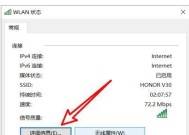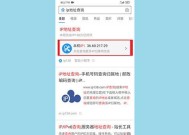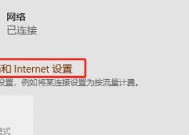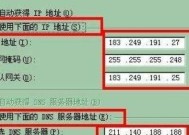如何查看打印机的IP地址和端口名称(快速定位打印机网络信息)
- 家电常识
- 2024-09-02
- 63
- 更新:2024-08-19 10:15:47
在现代办公环境中,打印机是必不可少的办公设备之一。然而,有时候我们可能会遇到打印机无法连接或者需要与其他设备共享打印机的情况。为了解决这些问题,我们首先需要了解打印机的IP地址和端口名称。本文将介绍如何快速查看打印机的IP地址和端口名称,并提供一些常见问题的解决方法。

一:通过打印机控制面板查看IP地址
大多数打印机都配有控制面板,我们可以通过控制面板来查看打印机的网络信息。按下打印机的菜单按钮,然后使用方向键导航到“网络设置”或类似的选项。在这个菜单中,我们可以找到一个名为“IP地址”或类似名称的选项,点击进入后即可查看到打印机的IP地址。
二:使用打印机管理工具查看IP地址
对于一些高级打印机或者网络打印机,我们可以使用特定的打印机管理工具来查看IP地址和端口名称。这些管理工具通常可以在打印机厂商的官方网站上下载到。安装并打开工具后,选择所需的打印机,我们可以在工具的界面中找到IP地址和端口名称的相关信息。
三:通过打印机的测试页查看IP地址
大多数打印机都有一个测试页功能,我们可以通过打印测试页来查看打印机的IP地址。在电脑上打开控制面板,选择“设备和打印机”。在打印机列表中找到要查看IP地址的打印机,右键点击并选择“属性”。在属性窗口中,我们可以找到一个名为“打印测试页”的选项,点击后打印机会输出一张测试页,其中包含了打印机的IP地址信息。
四:通过路由器管理界面查看IP地址
如果我们无法在打印机本身找到IP地址信息,我们还可以通过路由器的管理界面来查看。在电脑上打开浏览器,并输入路由器的默认IP地址(通常为192.168.0.1或192.168.1.1)。在登录路由器管理界面后,我们需要找到一个名为“DHCP客户端列表”或类似名称的选项。在这个列表中,我们可以看到连接到路由器的所有设备的IP地址信息,包括打印机。
五:查看端口名称的方法
在某些情况下,我们可能还需要了解打印机的端口名称。端口名称用于标识打印机在网络中的位置,不同的打印机可能具有不同的端口名称。通常,我们可以通过打开打印机的控制面板或者访问打印机管理工具来查看端口名称。在控制面板或工具的相关选项中,我们可以找到一个名为“端口”或类似的选项,点击后即可查看到打印机的端口名称。
六:常见问题解决方法1-打印机无法连接
如果我们尝试了上述方法仍然无法找到打印机的IP地址或端口名称,那么可能是由于打印机和计算机之间的连接问题。确保打印机与电脑连接良好,检查打印机的数据线是否插紧。检查网络连接是否正常,确保打印机与路由器连接正常并且网络信号良好。我们可以尝试重新安装打印机驱动程序,以确保驱动程序与打印机的通信正常。
七:常见问题解决方法2-共享打印机无法识别
如果我们希望在网络享打印机,但其他设备无法识别到打印机,那么可能是由于共享设置的问题。确保打印机已经启用共享,并且与要共享的设备在同一个网络中。在其他设备上尝试搜索打印机,确保设备在同一个工作组或域中,并且网络发现功能已经打开。可以尝试使用打印机管理工具来重新配置共享设置,确保打印机的共享名称和权限设置正确。
八:常见问题解决方法3-打印机信息无法显示
有时候,在尝试查看打印机的IP地址和端口名称时,我们可能会遇到显示不正常的情况。这可能是由于打印机固件的问题或者网络设置的错误。尝试重新启动打印机和路由器,以清除可能存在的临时错误。可以尝试更新打印机的固件版本,以修复可能存在的问题。检查网络设置,确保打印机和计算机在同一个子网内,并且网络配置正确。
九:如何解决打印机连接问题的
通过本文介绍的方法,我们可以快速查看打印机的IP地址和端口名称,并解决一些常见的打印机连接问题。通过控制面板、打印机管理工具、测试页、路由器管理界面等方法,我们可以轻松地获取到打印机的网络信息。我们还提供了一些常见问题的解决方法,以帮助用户更好地解决打印机连接和共享的问题。
通过本文的介绍,我们可以了解到查看打印机的IP地址和端口名称的多种方法。无论是通过打印机本身的控制面板、打印机管理工具、测试页还是通过路由器管理界面,我们都能够快速定位打印机的网络信息。同时,针对一些常见的打印机连接问题,我们也提供了一些解决方法。希望这些方法能够帮助大家更好地管理和解决打印机连接的问题。
快速找到打印机的网络信息
在日常办公或家庭使用中,打印机是一个必备的设备。但是,为了方便管理和设置打印机,我们需要知道其IP地址和端口名称。本文将介绍如何查看打印机的IP地址和端口名称,以便更好地使用和维护打印机。
一、通过打印机面板查看网络信息
1.打开打印机的面板,一般在打印机的控制面板上或者屏幕上。
2.在面板上选择“设置”或者“网络设置”选项。
3.在网络设置界面中找到“网络配置”或者“网络信息”选项。
4.进入网络配置页面后,查找相关信息,包括IP地址和端口名称。
5.将获取到的IP地址和端口名称记录下来,以备后续使用。
二、通过电脑操作系统查看打印机网络信息
1.在电脑上打开控制面板,并选择“设备和打印机”选项。
2.在设备和打印机界面中找到相应的打印机图标。
3.右键点击该图标,并选择“属性”选项。
4.在打印机属性页面中,找到“端口”或者“网络设置”选项。
5.进入端口设置页面后,查找相关信息,包括IP地址和端口名称。
6.将获取到的IP地址和端口名称记录下来,以备后续使用。
三、通过打印机厂商提供的软件查看网络信息
1.前往打印机厂商的官方网站或者支持页面,下载并安装相应的打印机管理软件。
2.打开安装完成的打印机管理软件,并选择相关的打印机。
3.在软件界面中找到“网络设置”或者“配置”选项。
4.进入网络设置页面后,查找相关信息,包括IP地址和端口名称。
5.将获取到的IP地址和端口名称记录下来,以备后续使用。
四、通过路由器管理界面查看打印机网络信息
1.打开电脑上的浏览器,并输入路由器的IP地址进入管理界面。
2.在管理界面中找到“设备列表”或者“网络设备”选项。
3.在设备列表中查找对应的打印机设备。
4.点击打印机设备后,查找相关信息,包括IP地址和端口名称。
5.将获取到的IP地址和端口名称记录下来,以备后续使用。
五、通过打印机的打印状态报告查看网络信息
1.打印一份打印状态报告,一般可以在打印机的控制面板上设置或者通过电脑操作系统进行打印。
2.打印完成后,查找报告中的网络信息部分。
3.在网络信息部分中找到IP地址和端口名称等相关信息。
4.将获取到的IP地址和端口名称记录下来,以备后续使用。
六、通过打印机的内置Web界面查看网络信息
1.打开浏览器,在地址栏中输入打印机的IP地址并回车。
2.进入打印机的内置Web界面。
3.在界面上找到相关的网络设置或配置选项。
4.在设置或配置选项中查找IP地址和端口名称等相关信息。
5.将获取到的IP地址和端口名称记录下来,以备后续使用。
七、通过打印机的用户手册查看网络信息
1.找到打印机的用户手册,一般可以在打印机的包装盒中或者厂商官网上下载。
2.在用户手册中查找与网络设置相关的章节。
3.在章节中寻找打印机的IP地址和端口名称等信息。
4.将获取到的IP地址和端口名称记录下来,以备后续使用。
通过以上多种方法,我们可以轻松地查看打印机的IP地址和端口名称,方便我们进行管理和设置。无论是通过打印机面板、电脑操作系统、打印机厂商软件、路由器管理界面还是打印状态报告、内置Web界面和用户手册,都能帮助我们快速找到所需的网络信息。掌握这些方法,可以更好地使用和维护打印机,提高工作效率。